win7定时关机bat怎么设置?win7系统怎么设置定时关机?电脑怎么设置定时关机?最近有小伙伴给小编反馈,想要给自己的win7电脑系统设置定时关机,但是却不知道方法,那么今天小编就来告诉大家,怎么给自己的电脑设置定时关机?
win7系统怎么设置定时关机?
1.按下win键,点击附件,在页面中点击【系统工具】下面的 【任务计划程序】 。
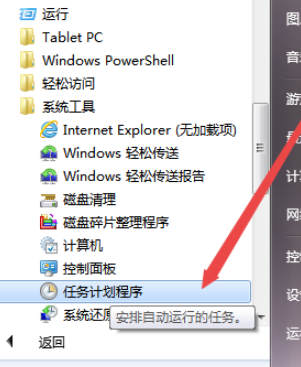
2.点击右侧的[创建基本任务],然后在弹出的页面中命名,点击下一步。
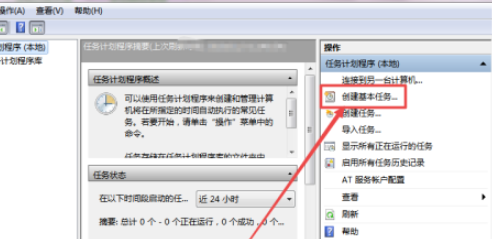
3.在【 任务触发器 】页面中根据自己的需求选择,点击下一步。
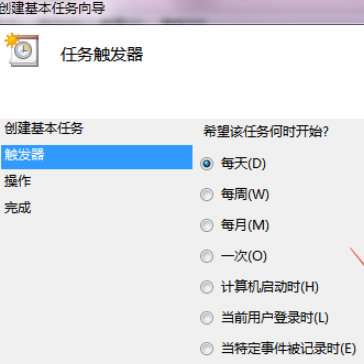
4.设置时间,点击下一步。
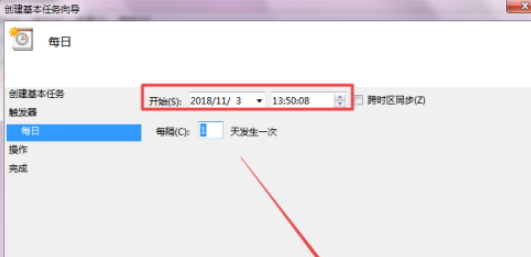
5.然后在启动程序页面中点击下一步,输入 shutdow,点击下一步。
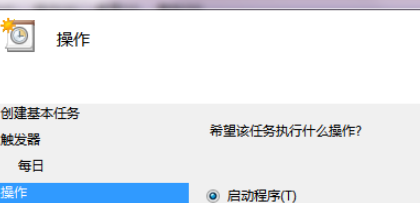
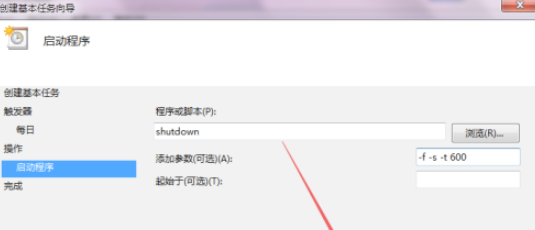
6.确认设置时间正确之后,点击完成。
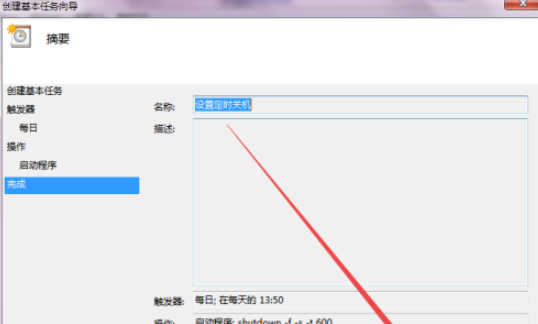
7.回到刚才的页面中就可以看到设置好的定时关机任务了。
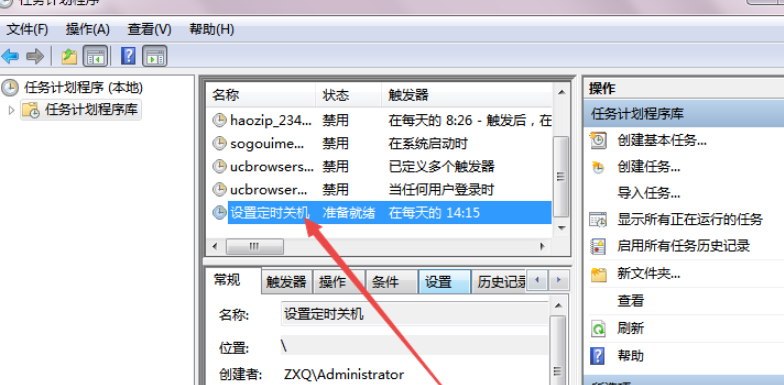
以上就是win7系统怎么设置定时关机的方法了。希望能帮助到大家。
Copyright ©2018-2023 www.958358.com 粤ICP备19111771号-7 增值电信业务经营许可证 粤B2-20231006